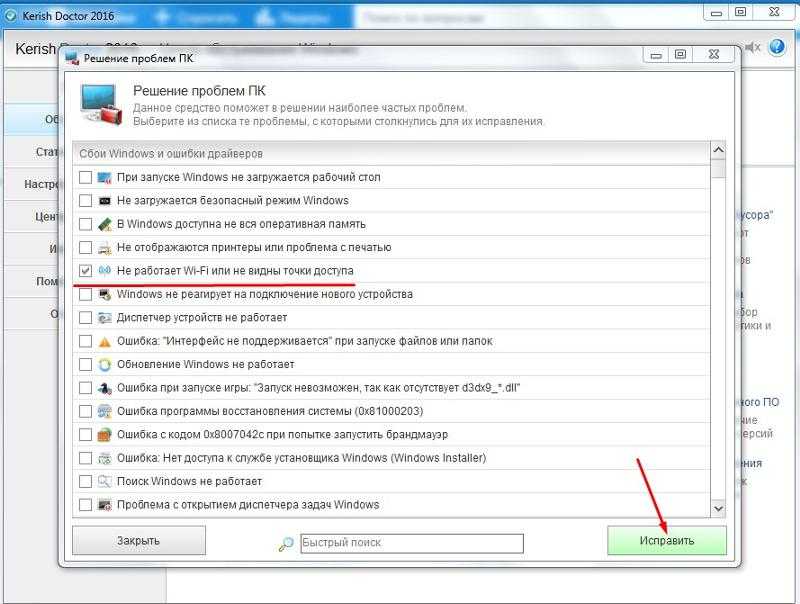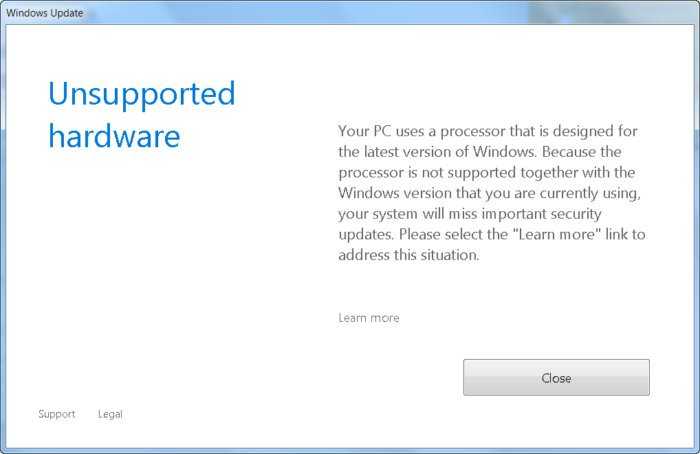Установка новой ОС на смартфон мобильного устройства с помощью доступа к Wi-Fi сети
Для этого требуется наличие Wi-Fi или GPRS сети.
Помощник по обновлению
В магазине Windows Store имеется специальная утилита, которая помогает пользователям устанавливать новые версии ОС на свои мобильные устройства, называется она — Upgrade Advisor или Помощник по обновлению (скачать приложение). Программное приложение показывает совместимость мобильного устройства с данной операционной системой, а также осуществляет помощь в освобождении свободного пространства на смартфоне. Если для загрузки новой операционной системы не хватает места, то программное приложение предложит удалить различные файлы для освобождения свободного места на устройстве.
При запуске программного приложения пользователю будет представлен запрос на установку новой версии ОС. Необходимо принять запрос, и тогда телефон перезапустится.
Стоит следовать подробным инструкция, отображающимся на экране мобильного телефона. Не стоит переживать, во время обновления операционной системы телефон может неоднократно перезагружаться. По времени установка новой версии операционной системы занимает менее 30 минут, но большие обновления на некоторых телефонах могут занимать до двух часов. Во время установки телефон будет недоступен для использования. После проведения инсталляции на смартфон пользователь сразу же попадет на Рабочий стол устройства и сможет полноценно использовать телефон в своих целях.
Процесс загрузки установщика Windows 10 Mobile можно отслеживать в меню Настройки → Обновление телефона:
Там же возможно осуществить установку новой версии ОС в специально отведенное время. Для этого нужно зайти в этот раздел, и в Предпочитаемом времени установки задать параметры определенного времени, когда должна начаться установка ОС Windows 10 Mobile. Такая возможность недоступна на некоторых телефонах.
Windows Insider
Также имеется уникальный способ обновления операционной системы на всех устройствах Lumia. Для его использования потребуется деинсталлировать Prewiew for Developers, поскольку без этого установка новой версии может быть безуспешна. Итак, для использования этого метода нужно:
- Установить на мобильное устройство утилиту Windows Insider и зарегистрироваться в ней. Данная программа позволяет получить оценочный вариант Windows до момента выхода официального релиза.
- Запустить программу и выбрать пункт Get preview builds, выбрать предлагаемое действие и принять запрос на соглашение.
- Далее выбрать пункт Insider Fast. Далее подтверждаем установку. После этого телефон перезагрузится.
- Необходимо зайти в Настройки → Обновление телефона мобильного устройства, дождаться загрузки обновлений и запустить установку.
Перед использованием любых методов необходимо убедиться в том, что ваше устройство заряжено. Это нужно для того, чтобы процесс установки был успешно завершен, не прерываясь из-за нехватки заряда аккумуляторной батареи. Аккумулятор должен быть заряжен более, чем на половину.
После обновления Windows стоит убедиться, что все приложения имеют последнюю версию. Возможно, некоторые функции телефона будут не активированы, поскольку потребуется обновить некоторые приложения.
Также могут сброситься некоторые пароли, и вам придется ввести их заново.
В настройках есть пункт автоматической загрузки обновления при доступной точке Wi-Fi, но если он не стоит, то всегда можно произвести обновление вручную. Для того чтобы включить автоматическое обновление программных приложений, нужно зайти в Настройки меню магазина Windows и выбрать раздел Обновления приложений, в котором будет пункт обновления программных приложений при наличии доступа к точке Wi-Fi. Требуется поставить галочку на этом пункте, и тогда смартфон будет сам сразу же обновлять программные приложения.
Для этого необходимо зайти в Меню магазина Windows и выбрать раздел загрузок и обновлений. После запустить процесс проверки обновлений на данном устройстве и по окончанию процесса необходимо выбрать обновление всех приложений.
Не стоит обращаться в салоны сотовой связи для обновления программного обеспечения вашего телефона. Всегда можно научиться это делать самому. Каждый человек должен уметь обращаться со своими устройствами самостоятельно, производить обновления, установку программных приложений. Зачем платить деньги за то, что можно научиться делать самостоятельно.
Помощник по обновлению
Чтобы быстро и удобно обновить телефон с Windows Phone до Windows 10 Mobile можно скачать помощник по обновлению. Это специальное приложение, которое позволяет получить необходимую информацию о том, нуждается ли ваш телефон в обновлении и если да, то автоматически скачивает последнюю сборку системы.
Кстати, бывают случаи, когда при проверке наличия обновления в смартфонах на Виндовс Фон 8 появляется сообщение о том, что устройство не нуждается в обновлениях. Хотя 10-я версия мобильной ОС вышла уже давно и ее можно установить на поддерживаемые устройства. В таких случая поможет приложение, о котором идет речь.
Загружаем помощник, запускаем, жмем «Далее», затем ставим галочку (Разрешить) и начинаем обновляться.
Теперь нужно зайти в настройки и выбрать пункт «Обновление» телефона, проверить наличие обновлений и установить их.
Загрузить помощник из официального Windows Store:
Price: FreeПожалуйста, Оцените:
НашиРЕКОМЕНДАЦИИ
08 сентября 2017
В феврале 2015 года компания Microsoft официально анонсировала выход новой версии своей мобильной операционной системы — Windows 10. На сегодняшний день новая «операционка» уже получила несколько глобальных обновлений.
Однако с каждым серьёзным дополнением всё больше старых устройств становятся аутсайдерами и перестают получать официальную «подпитку» от разработчиков.
Способ №2: «По воздуху»
Второй способ дает возможность установить Windows 10 Mobile путем подключения гаджета к интернету по Wi-Fi. Пользователю понадобится приложение «Помощник по обновлению», которое можно скачать из магазина Windows Store. После запуска утилита сообщит, можно ли установить Windows 10 Mobile на смартфон, или же обновление еще не доступно, а также порекомендует, какие файлы можно удалить или переместить, чтобы освободить место для установки новой версии ОС. Если аппарат готов к обновлению, он перезагрузится и начнется инсталляция Windows.
![]()
![]()
![]()
Важно знать: Перед тем, как обновить Windows Phone, нужно уточнить, входит ли ваша модель в список поддерживаемых устройств:
![]()
Проблемы с обновлением до Windows 10 Mobile
Во время установки новой операционной системы пользователь может столкнуться с проблемами. Рассмотрим самые распространённые из них вместе с их решениями.
Не удаётся скачать обновление до Windows 10
Эта проблема может возникнуть по разным причинам. Например, из-за повреждения файлов обновления, сбоя настроек телефона и т. д. Для решения выполните следующие шаги:
При обновлении появляется ошибка 0x800705B4
Если при попытке обновиться до Windows 10 вы получили эту ошибку, значит, файлы загружены неверно. С помощью инструкции выше вернитесь на Windows 8.1, а затем перезагрузите телефон. После чего попробуйте повторить загрузку и установку обновления.
Ошибка центра уведомления Windows 10 Mobile
Код ошибки 80070002 означает ошибку центра обновления. Обычно она указывает на недостаток свободного места на устройстве, но иногда возникает из-за несовместимости прошивки телефона и текущей версии обновления. В таком случае нужно прекратить установку и дождаться релиза следующей версии.
![]()
При появлении кода ошибки 80070002 проверьте дату и время на вашем устройстве
Причиной этой ошибки также могут быть неверно установленные время и дата на устройстве. Сделайте следующее:
Ошибки обновления приложений через магазин или ошибки обновления самого магазина
Если вы не можете загрузить обновление, например, для приложения «Эквалайзер», или же сам Windows Store на вашем устройстве отказывается запускаться — дело может быть в сбитых настройках учётной записи. Иногда для исправления этой проблемы достаточно заново ввести пароль от устройства в раздел «Учётные записи» в настройках телефона. Попробуйте также другие способы, перечисленные ранее, так как любой из них может помочь вам решить проблему.
![]()
В случае ошибки установки приложения проверьте настройки вашей учётной записи
Скрипт Universal Media Creation Tool
Специальный скрипт представляет собой средство, позволяющее загрузить старые версии операционных систем, но также позволяет обновиться до Windows 11 на ПК и ноутбуках, которые не соответствуют требованиям ОС. Во время апдейта не производится проверка TPM 2.0 и других характеристик, включая поколения процессора.
Чтобы обновить систему до Windows 11 с помощью скрипта, действуйте так:
1. Перейдите на страницу разработчика скрипта GitHub и щелкните по зеленой кнопке под названием Code.
2. Во всплывающем меню выберите загрузку файлов скрипта в архиве – «Download ZIP».
![]()
3. Файлы из скачанного архива извлеките в любое место на жестком диске.
![]()
4. Найдите программный пакет MediaCreationTool.bat и запустите его двойным нажатием мышки.
![]()
5. Откроется окно «MTC Version». Выберите в списке предложенных вариантов «11».
![]()
6. В новом окне выберите автоматическую установку – «Auto Upgrade».
![]()
7. Запустится командная строка, где будет отображаться загрузка файлов с официального сайта Microsoft.
![]()
В программе инсталляции можно посмотреть процесс скачивания и инсталляции файлов на компьютер. Во время процесса устройство может зависнуть, но рекомендуется дождаться окончания обновления. По итогу после работы с апдейтами на экране появится интерфейс новой системы Windows 11 с возможностью откатить до первоначального состояния при необходимости.
Проблемы с обновлением до Windows 10 Mobile
Во время установки новой операционной системы пользователь может столкнуться с проблемами. Рассмотрим самые распространённые из них вместе с их решениями.
Не удаётся скачать обновление до Windows 10
Эта проблема может возникнуть по разным причинам. Например, из-за повреждения файлов обновления, сбоя настроек телефона и т. д. Для решения выполните следующие шаги:
- Убедитесь, что на телефоне достаточно места для установки операционной системы.
- Проверьте качество соединения с сетью — оно должно быть стабильным и позволять загружать большие объёмы данных (к примеру, скачивание через сеть 3G, а не Wi-Fi, не всегда проходит корректно).
- Выполните сброс настроек телефона: зайдите в меню настроек, выберите пункт «Сведения об устройстве» и нажмите клавишу «Сбросить настройки», в результате чего все данные на устройстве будут удалены, а параметры откатятся на заводские значения.
- После сброса настроек создайте новую учётную запись и вновь попробуйте выполнить загрузку обновления.
При обновлении появляется ошибка 0x800705B4
Если при попытке обновиться до Windows 10 вы получили эту ошибку, значит, файлы загружены неверно. С помощью инструкции выше вернитесь на Windows 8.1, а затем перезагрузите телефон. После чего попробуйте повторить загрузку и установку обновления.
Ошибка центра уведомления Windows 10 Mobile
Код ошибки 80070002 означает ошибку центра обновления. Обычно она указывает на недостаток свободного места на устройстве, но иногда возникает из-за несовместимости прошивки телефона и текущей версии обновления. В таком случае нужно прекратить установку и дождаться релиза следующей версии.
![]()
При появлении кода ошибки 80070002 проверьте дату и время на вашем устройстве
Причиной этой ошибки также могут быть неверно установленные время и дата на устройстве. Сделайте следующее:
- Откройте параметры устройства и зайдите в меню «Дата и время».
- Поставьте галочку напротив пункта «Отключить автоматическую синхронизацию».
- Затем проверьте дату и время в телефоне, поменяйте их при необходимости и попробуйте повторить загрузку приложения.
Ошибки обновления приложений через магазин или ошибки обновления самого магазина
Если вы не можете загрузить обновление, например, для приложения «Эквалайзер», или же сам Windows Store на вашем устройстве отказывается запускаться — дело может быть в сбитых настройках учётной записи. Иногда для исправления этой проблемы достаточно заново ввести пароль от устройства в раздел «Учётные записи» в настройках телефона. Попробуйте также другие способы, перечисленные ранее, так как любой из них может помочь вам решить проблему.
![]()
В случае ошибки установки приложения проверьте настройки вашей учётной записи
Обновление с помощью MDM Upgrading with MDM
Для обновления с Windows Phone 8.1 до Windows 10 Mobile используется модель «регистрации» или «заказчика». The Windows Phone 8.1 to Windows 10 Mobile upgrade uses an «opt-in» or «seeker» model. Чтобы определить, имеет ли устройство право на обновление с помощью MDM, см. в статье Как определить, доступно ли обновление для темы устройства в этой статье. To determine if the device is eligible for an upgrade with MDM, see the How to determine whether an upgrade is available for a device topic in this article. Соответствующее условиям устройство необходимо зарегистрировать для получения возможности обновления. An eligible device must opt-in to be offered the upgrade. Потребители могут зарегистрироваться с помощью помощника по обновлению до Windows 10 Mobile, которого можно скачать в Microsoft Store. For consumers, the Windows 10 Mobile Upgrade Advisor app is available from the Windows Store to perform the opt-in. Предприятиям корпорация Майкрософт предоставляет решение для централизованного управления через MDM, которое позволяет отправить политику управления на все соответствующие условиям устройства, чтобы выполнить регистрацию. For Enterprises, Microsoft is offering a centralized management solution through MDM that can push a management policy to each eligible device to perform the opt-in.
Если вы используете список разрешенных приложений (приложение позволяет список) с MDM, убедитесь, что системные приложения разрешены в списке перед обновлением до Windows 10 Mobile. If you use a list of allowed applications (app allow listing) with MDM, verify that system applications are allow-listed before you upgrade to Windows 10 Mobile. Кроме того, следует помнить, что существуют известные проблемы с списками допуска приложений, которые могут отрицательно повлиять на устройство после обновления. Also, be aware that there are known issues with app allow-lists that could adversely affect the device after you upgrade.
Некоторым предприятиям может потребоваться контролировать доступность обновления до Windows 10 Mobile для сотрудников. Some enterprises might want to control the availability of the Windows 10 Mobile upgrade to their users. С помощью модели выбора предприятие может заблокировать приложение Upgrade Advisor, чтобы предотвратить преждевременное обновление пользователей. With the opt-in model, the enterprise can block the Upgrade Advisor app to prevent their users from upgrading prematurely. Дополнительные сведения о том, как ограничить приложение Upgrade Advisor, см. в разделе How to restrict the Upgrade Advisor app section in this article. For more information about how to restrict the Upgrade Advisor app, see the How to restrict the Upgrade Advisor app section in this article. Предприятия, которые ограничили приложение Upgrade Advisor, могут использовать решение, описанное в этой статье, для выбора времени обновления на основе каждого устройства. Enterprises that have restricted the Upgrade Advisor app can use the solution described in this article to select the upgrade timing on a per-device basis.
Версии сборок Windows 10 Mobile
Как и любая операционная система, Windows 10 Mobile обновлялась много раз, и сборки для различных устройств выходили регулярно. Чтобы вы могли оценить ход развития этой ОС, расскажем о некоторых из них.
Версия Windows 10 Insider Preview была доступна лишь участникам программы бета-тестирования
Выход Anniversary Update был важным шагом в развитии ОС Windows Mobile
Последнее на сегодня обновление Windows 10 Mobile называется Creators Update
Windows 10 Anniversary Update 14393.953
Это обновление вышло в марте 2017 года. Для многих устройств оно является последним доступным. Так как это накопительное обновление, то оно содержит в себе множество важных правок. Вот лишь некоторые из них:
Именно это обновление сделало систему Windows 10 Mobile действительно стабильной и удобной в использовании.
Сборка Anniversary Update 14393.953 стала крайне важным шагом в развитии Windows 10 Mobile
Как установить обновление до Windows 10 Mobile
Когда обновление до Windows 10 Mobile будет доступно, проведите пальцем по экрану, чтобы просмотреть список Всех приложений, выберите пункт Настройки → Обновление телефона, а затем установите обновление.
Можно установить обновление немедленно или отложить установку до более подходящего момента.
В зависимости от модели устройства под управлением Windows Phone 8.1 и количества установленных приложений, завершение обновления может занять час или больше. Во время установки телефон будет несколько раз перезагружен, и вы не сможете его использовать.
После завершения обновления до Windows 10 Mobile может потребоваться дополнительное время на завершение переноса данных и приложений. Если некоторые плитки приложений неактивны или Вы не можете их открыть, дождитесь завершения обновления этих приложений, не отсоединяя телефон от зарядного устройства и сети Wi-Fi.
Если на рабочем столе отсутствуют иконки приложений, найдите приложение в списке приложений и закрепите его на начальном экране или перейдите в Магазин, чтобы проверить, доступна ли новая версия приложения.
Для работы некоторых функций в телефоне, может потребоваться установить дополнительные обновления приложений из Магазина. Чтобы проверить наличие обновлений приложений в Windows 10 Mobile, выберите Магазин → Меню → Файлы для загрузки и обновления → Проверить наличие обновлений.
Помните о загрузке и установки всех обновлений, которые доступны для обновленного телефона.
Дополнительные сведения More information
Предприятиям доступно решение, независимое от помощника по обновлению, в виде нового раздела реестра в поставщике служб конфигурации (CSP) реестра. To provide enterprises with a solution that’s independent of the Upgrade Advisor, a new registry key in the registry configuration service provider (CSP) is available. Определяется особое значение ключа GUID. A special GUID key value is defined. Как только Центр обновления Майкрософт обнаружит значение раздела реестра на устройстве, это устройство сможет получить любое доступное обновление. When Microsoft Update (MU) detects the presence of the registry key value on a device, any available upgrade will be made available to the device.
Инструкции для сервера MDM Instructions for the MDM server
CSP реестра используется для отправки значения GUID в следующий раздел реестра, к которому у клиента управления устройствами Open Mobile Alliance (OMA) есть доступ на чтение и запись, а у службы обновления устройств— доступ на чтение. The registry CSP is used to push the GUID value to the following registry key for which the Open Mobile Alliance (OMA) Device Management (DM) client has Read/Write access and for which the Device Update service has Read access.
Полная команда SyncML для решения выглядит следующим образом. Примечание. Код SyncML может различаться в зависимости от конкретного решения MDM. Note: The SyncML may vary, depending on your MDM solution.
Как установить Windows 11 на неподдерживаемый процессор – обход проверки
На текущий момент есть 2 способа установить Windows 11 на неподдерживаемый процессор и обойти проверку официальной установочной утилиты:
- С помощью редактора реестра;
- Использовать режим совместимости с Windows.
Как обойти проверку на совместимость Windows 11 с помощью редактора реестра
С помощью редактора реестра можно обойти проверку на совместимость оборудования с Windows 11. Не всего, а только 2-х ключевых параметров: модели процессора и TPM 2.0.
Вот что необходимо сделать:
- Открыть редактор реестра Windows. Сделать это можно из меню «Пуск», воспользоваться встроенным поиском ОС, либо – открыть приложение «Выполнить» с помощью клавиш Win+R и ввести команду regedit;
- Перейти по следующему пути:HKEY_LOCAL_MACHINE\SYSTEM\Setup\MoSetup
- Кликнуть правой кнопкой мыши по пустой области в правой части окна;
- Нажать «Создать»;
- Выбрать пункт «Параметр DWORD (32-бита)»;
- Задать имя параметру – AllowUpgradesWithUnsupportedTPMOrCPU;
- Открыть его двойным кликом мыши;
- Задать значение 1;
- Сохранить изменения.
После выполнения вышеописанных действий, пользователю станет доступна установка Windows 11 на текущий компьютер с помощью ISO-образа, записанного на съемный носитель.
Обратите внимание! Даже если все выполнено верно, запустив программу PC Health Check, и выполнив проверку, уведомление: «Этот компьютер не отвечает требованиям к системе для Windows 11. Процессор сейчас не поддерживается для Windows 11» не изменится на заветное: «Этот компьютер соответствует требованиям Windows 11»
Тем не менее, инсталляция ОС станет возможной.
Скачать ISO-образ Windows 11 можно с официального сайта Microsoft:
Важно отметить, что процессор должен поддерживать хотя бы старую версию доверенного платформенного модуля TPM 1.2. Если он вовсе отключен, то включить его можно в настройках UEFI BIOS
Также необходимо понимать, что установка Windows 11 на неподдерживаемый процессор выполняется на свой страх и риск и нужно быть готовым к возможны проблемам.
Установка Windows 11 на несовместимый процессор
Не подходит процессор для Windows 11? Не беда! Можно выполнить обход ограничений на установку Windows 11 на несовместимый процессор с помощью запуска установочной утилиты Windows 11 Installation Assistant в режиме совместимости с Windows 7.
Как установить Windows 11 на неподдерживаемый процессор:
- Кликнуть по инсталлятору программы правой кнопкой мыши;
- Выбрать в контекстном меню пункт «Свойства»;
- Перейти во вкладку «Совместимость»;
- Поставить галочку напротив пункта «Режим совместимости»;
- Выбрать из перечня Windows 7;
- Нажать «ОК» или «Применить».
После чего можно запустить программу, сообщений о том, что процессор не поддерживается Windows 11 возникнуть не должно, можно смело обновляться!
Если Windows 11 не устанавливается из-за процессора, или процессор греется, грузится при использовании новой операционной системы, возможно, стоит задуматься о том, что стоит купить новый, поддерживаемый процессор для Windows 11 из списка рекомендованных, который будут исправно работать.
Совместимость с другими аксессуарами
Во времена «умных» часов, фитнес-трекеров, а также дополнительных подключаемых модулей, которыми можно без проблем пользоваться совместно со смартфонами на iOS и Android, эта проблема как никогда актуальна. Существует ограниченное количество «умных» часов, которые поддерживают Windows 10 Mobile: Pebble Time, Fitbit Surge, Agent Smart Watch, i’m Watch (все они сняты с производства).
![]()
На сегодня, ни один производитель актуальных смарт-часов, не поддерживает ОС Windows 10 Mobile. На просторах интернета можно найти официальные фитнес-трекеры от Microsoft: Microsoft Band и Microsoft Band 2, которые также сняты с производства и не поддерживаются компанией. Но со смартфонами на Windows они должны работать. Выбор, как видите, невелик…
Обновление Windows 8.1 до Windows 10 Mobile на устройствах, не поддерживаемых официально
До марта 2016 года пользователи устройств с операционной системой Windows 8.1 могли обновиться до Windows 10 Mobile, даже если их устройство не было включено в список поддерживаемых. Сейчас такую возможность убрали, но опытные пользователи нашли обходной путь. Имейте в виду: действия, приведённые в данной инструкции, могут навредить вашему телефону, вы совершаете их на свой страх и риск.
Сначала вам необходимо скачать программу для ручного обновления и файлы самой операционной системы. Найти их можно на форумах, посвящённых мобильным телефонам.
А затем сделайте следующее:
![]()
Извлеките содержимое архива App(reksden) в одноимённую папку
![]()
Кликните правой кнопкой по приложению start.exe и выберите «Запуск от имени администратора»
![]()
Укажите пути к извлечённым ранее cab файлам
![]()
Выберите клавишу «Информация о телефоне» перед установкой для проверки готовности к обновлению
Будет выполнена загрузка всех необходимых файлов с компьютера на телефон. После её окончания установка обновления до Windows 10 будет завершена.
Обновление Windows 10 Mobile до сборки Windows 10 Mobile Creators Update
Если вы уже используете операционную систему Windows 10 Mobile, но ваш телефон не попал в список устройств, для которых доступно последнее обновление, у вас всё ещё есть легальный способ от компании Microsoft получать все свежие обновления, хотя и без расширения возможностей устройства. Делается это так:
![]()
Установите на телефон приложение Phone Insider для получения доступа к бета-версиям сборок Windows 10 Mobile
Таким образом, хотя ваше устройство и не поддерживается для полноценного обновления, вы всё же будете получать основные исправления и доработки операционной системы наравне с остальными пользователями.